Vivaldi, trình duyệt tập trung vào năng suất và quyền riêng tư, vừa công bố một tính năng mới quan trọng: tích hợp Proton VPN trực tiếp. Khoảng một tuần sau bản cập nhật lớn mới nhất, sự hợp tác này cho phép người dùng Vivaldi che giấu danh tính khi duyệt web và truy cập nội dung bị giới hạn địa lý một cách dễ dàng, củng cố vị thế của Vivaldi là một trong những lựa chọn hàng đầu về trình duyệt web an toàn.
Tính năng VPN tích hợp này dựa trên phiên bản miễn phí của Proton VPN, do đó, mặc dù không bao gồm các tính năng cao cấp của gói trả phí, đây vẫn là một bổ sung đáng giá, mang lại lợi ích rõ rệt về bảo mật trực tuyến cho người dùng.
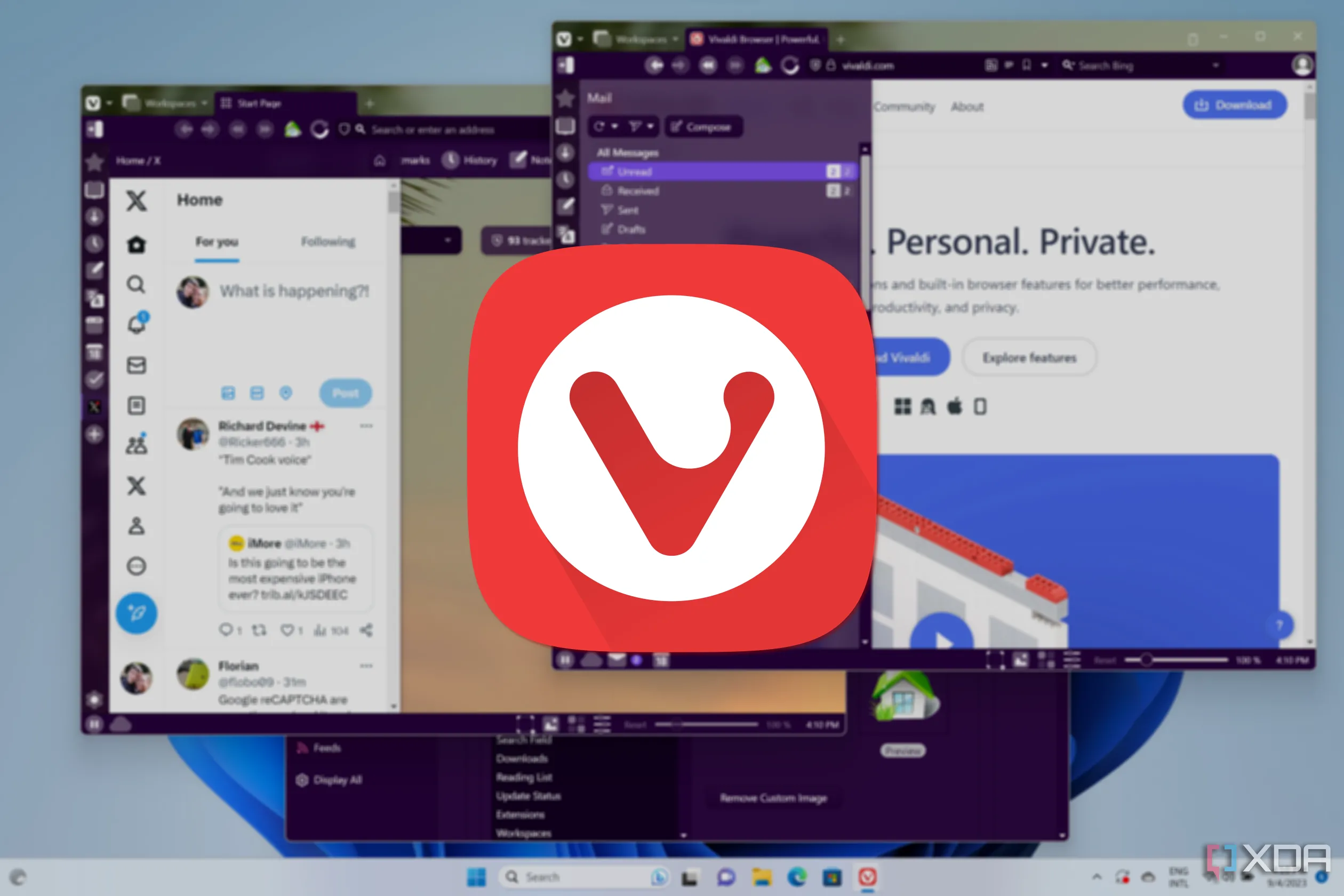 Giao diện nhiều cửa sổ trình duyệt Vivaldi với logo Vivaldi nổi bật, minh họa tính năng đa nhiệm và linh hoạt của trình duyệt
Giao diện nhiều cửa sổ trình duyệt Vivaldi với logo Vivaldi nổi bật, minh họa tính năng đa nhiệm và linh hoạt của trình duyệt
Ý nghĩa của Proton VPN đối với trình duyệt Vivaldi
Proton là một trong những nhà cung cấp VPN uy tín hàng đầu, nổi tiếng với cam kết mạnh mẽ về quyền riêng tư và bảo mật người dùng. Việc hợp tác với Vivaldi, một trình duyệt cũng đặt trọng tâm vào những giá trị này, nhằm mục đích giúp người dùng “thoát khỏi sự kiểm soát của các công ty công nghệ lớn”. Cả hai công ty đều nhấn mạnh tầm quan trọng của quyền riêng tư và bảo mật dữ liệu.
Với Proton VPN tích hợp, người dùng Vivaldi có thể che giấu danh tính trực tuyến khi truy cập các trang web, ngăn chặn các trang web theo dõi thói quen duyệt web của họ và bán dữ liệu đó cho nhà quảng cáo. Hơn nữa, tính năng này còn hỗ trợ truy cập các nội dung bị hạn chế địa lý. Tuy nhiên, điều này có một số giới hạn đối với phiên bản miễn phí. Proton sẽ tự động kết nối đến máy chủ miễn phí nhanh nhất có sẵn ở một quốc gia ngẫu nhiên, chứ không cho phép người dùng tự chọn vị trí server.
Điều này vẫn hữu ích nếu nội dung bị chặn cụ thể ở quốc gia của bạn. Nhưng nếu bạn cần duyệt web từ một quốc gia cụ thể (ví dụ: muốn truy cập nội dung từ Hoa Kỳ khi đang ở Liên minh Châu Âu), phiên bản miễn phí có thể không đảm bảo thành công, vì có khả năng server bạn kết nối vẫn nằm trong EU. Để chọn vị trí server cụ thể, bạn sẽ cần nâng cấp lên Proton VPN Plus.
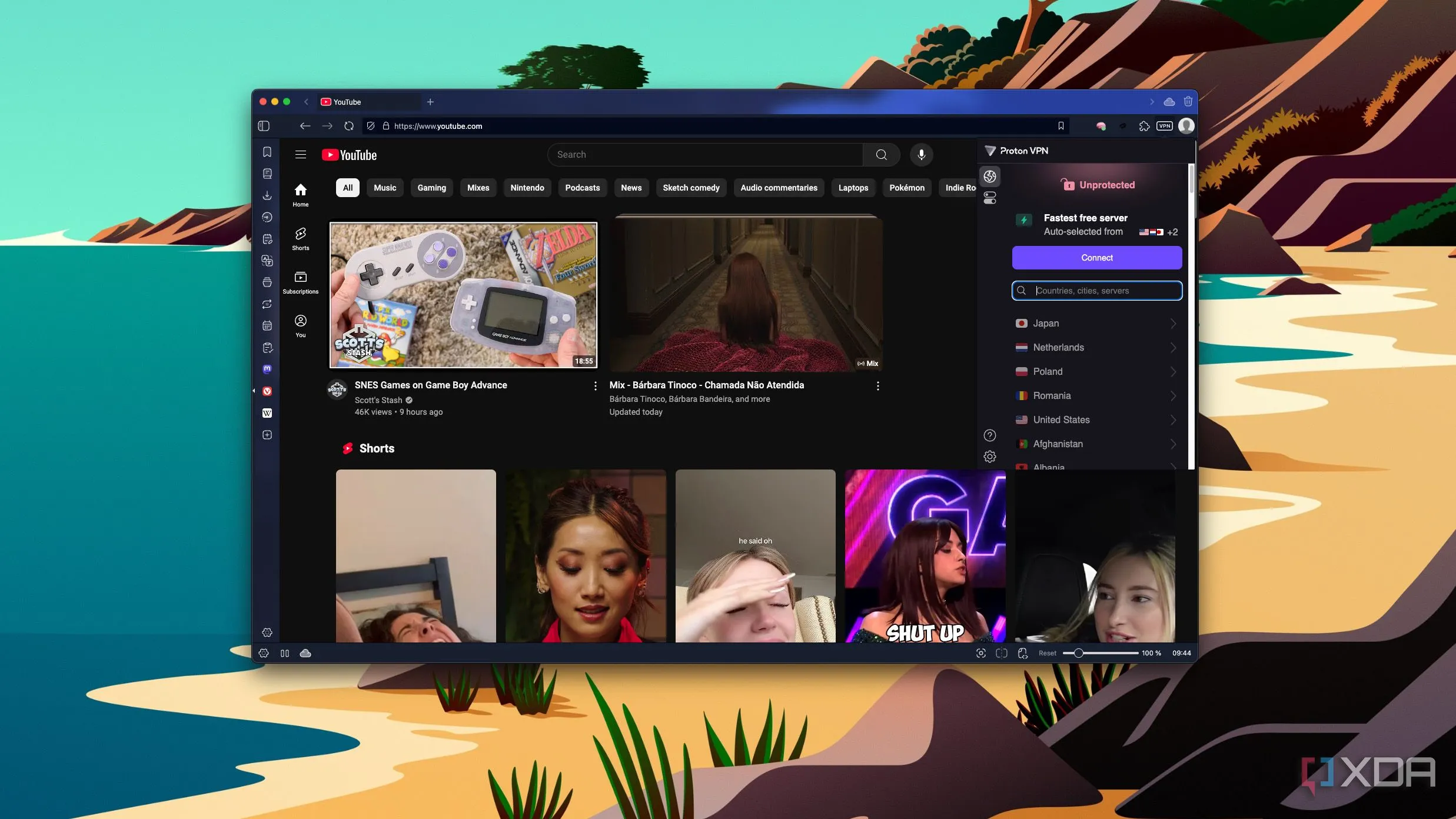 Ảnh chụp màn hình trình duyệt Vivaldi hiển thị giao diện tích hợp Proton VPN, minh họa chức năng bảo mật và quyền riêng tư
Ảnh chụp màn hình trình duyệt Vivaldi hiển thị giao diện tích hợp Proton VPN, minh họa chức năng bảo mật và quyền riêng tư
Cách sử dụng Proton VPN trên Vivaldi
Mặc dù có những hạn chế nhất định, một VPN vẫn mang lại nhiều lợi ích thiết thực. Điểm cộng lớn của Proton VPN miễn phí là cung cấp dung lượng dữ liệu không giới hạn, cho phép bạn duyệt web an toàn bao lâu tùy thích, mặc dù tốc độ có thể không bằng các gói trả phí.
Để bắt đầu sử dụng, bạn chỉ cần cài đặt phiên bản Vivaldi mới nhất, hiện đã có sẵn. Sau khi cài đặt, bạn sẽ thấy một nút VPN trên thanh công cụ của trình duyệt. Bạn có thể đăng nhập bằng tài khoản Proton hiện có hoặc sử dụng tài khoản Vivaldi của mình để kết nối. Sau đó, chỉ với một cú nhấp chuột vào nút VPN, bạn đã có thể kết nối với máy chủ miễn phí và che giấu danh tính trực tuyến của mình.
Vivaldi tiếp tục khẳng định cam kết mang đến trải nghiệm duyệt web an toàn và linh hoạt nhất cho người dùng. Việc tích hợp Proton VPN miễn phí là một bước tiến đáng kể, giúp nâng cao quyền riêng tư và khả năng truy cập thông tin cho cộng đồng người dùng.